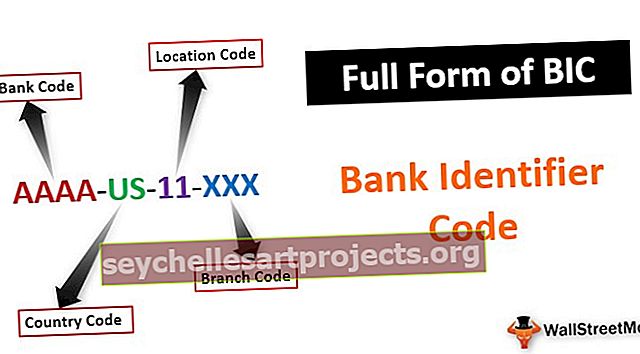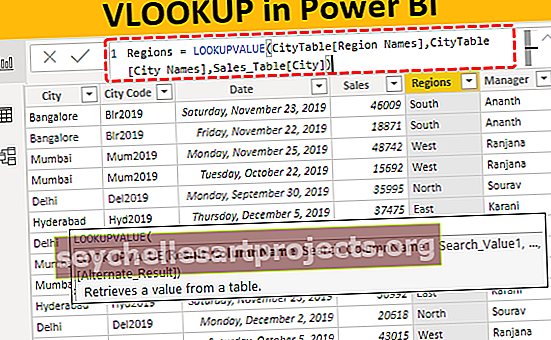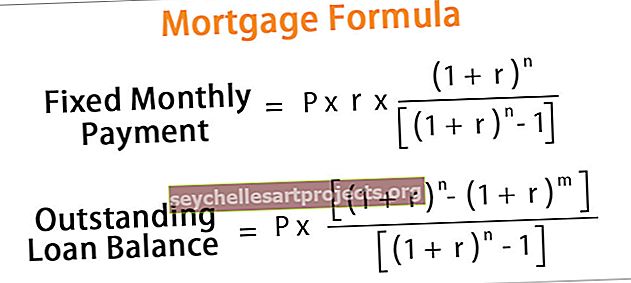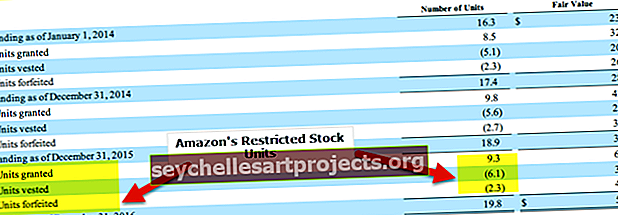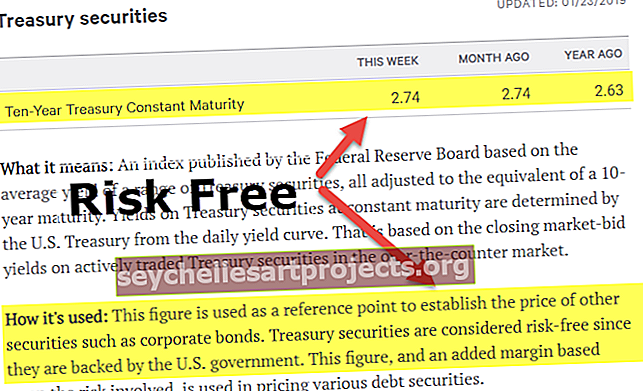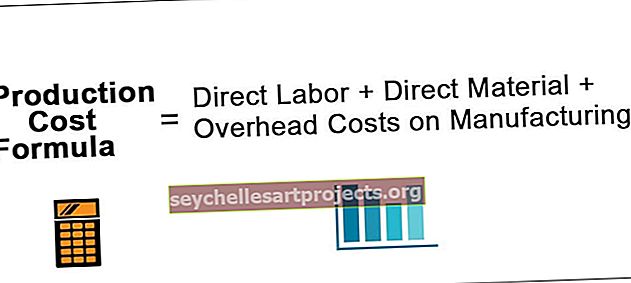Jak používat DNES funkci Excel? (Dnešní datum) | Příklady
Funkce DNES v aplikaci Excel (dnešní datum)
Dnešní funkce je funkce data a času v listu aplikace Excel, která se používá k zjištění aktuálního systémového data a času v aplikaci Excel, tato funkce nebere žádné argumenty. aktuální systémové datum, ne čas, způsob použití této funkce je následující = Today ().
Syntax

Zobrazení aktuálního času pomocí funkce DNES
Dnešní vzorec v aplikaci Excel zobrazuje aktuální čas jako časové sériové číslo (nebo sériové číslo bez přidruženého data):
= NYNÍ () - DNES ()
Chcete-li zobrazit výsledek jako rozpoznatelný čas, musíte buňku naformátovat pomocí formátu času. Nejjednodušší způsob je zvolit Domů-> Číslo -> Formátovat číslo a poté v rozevíracím seznamu vybrat Čas.

Můžete také zobrazit čas v kombinaci s textem. Následující funkce DNES datum zobrazí tento text:
Aktuální čas je 3:56.
= ”Aktuální čas je“ & TEXT (NOW (), ”h: mm dop. / Odp.))

Jak používat funkci DNES v aplikaci Excel? (s příklady)
Tuto šablonu Excel DNES Funkce si můžete stáhnout zde - DNES Funkce Excel ŠablonaPříklad č. 1
Pokud chceme například vypočítat počet dní v roce pro aktuální datum, dnešní datum aplikace Excel je 1. 8. 2018 a uživatel chce vypočítat počet dní do aktuálního data.

Celkový počet dní do aktuálního data je tedy 213

Nyní pomocí funkce DNES datum, rok a datum můžeme vypočítat počet dní v roce pro aktuální datum:
Dnešní vzorec v aplikaci Excel je:
= TODAY () - DATE (YEAR (TODAY ()), 1,0)

Příklad č. 2
Společnost založená na službách s názvem SS Brother Solutions zajišťuje údržbu tiskáren. Společnost má seznam klientů s datem ukončení smlouvy o roční údržbě (AMC) a částkou AMC pro rok 2018. Manažer byl požádán, aby poskytl celkovou částku AMC čekající na aktuální rok od aktuálního data.
| Klient | Datum ukončení AMC | Množství |
| Společnost ABC | 2. 4. 2018 | 6 000,00 $ |
| Společnost XYZ | 31.5.2018 | 5 500,00 $ |
| Nejvyšší společnost | 28/28/2018 | 9 043,00 $ |
| Společnost Auber | 19. 9. 2018 | 10 301,00 $ |
| HCL Technologies | 29.10.2018 | 11 049,00 $ |
| Cistern Limited | 19. 6. 2018 | 11 232,00 $ |
| Skupina Apollo | 3. 5. 2018 | 8 133,00 $ |
| Software společnosti Akola | 15. 6. 2018 | 8 464,00 $ |
| Alliant Techs stonky | 1. 3. 2018 | 9 280 USD |
| BFG Technologies | 10/11/2018 | 10 561,00 $ |
| Deluxe Corporation | 30/8/2018 | 10 877,00 $ |
| Představte si zdravotní péči | 20. 8. 2018 | 8 955,00 $ |
| Concur Technologies | 29.5.2018 | 8 690,00 $ |
| Mezikontinentální výrobní společnost | 16. 7. 2018 | 10 803,00 $ |
| ITT Corporation | 16. 5. 2018 | 9 387,00 $ |
| Regionální finanční společnost | 24. 6. 2018 | 7 687,00 $ |

Pro nadcházející měsíce srpen, září… do prosince musí manažer vypočítat nevyřízenou částku AMC.
Existuje 5 společností, jejichž AMC budou shromážděny k danému datu ukončení AMC.

Abychom mohli vypočítat celkovou nevyřízenou částku, použijeme funkci SUMIF a TODAY date k výpočtu nevyřízené částky pro aktuální rok
Dnešní vzorec v aplikaci Excel bude
= SUMIF (B2: B17, ”> =” & DNES (), C2: C17)

Celková částka AMC čekající na nadcházející data je tedy 51 743 $
Příklad č. 3
Máme seznam položek s daty jejich nákupu a musíme zjistit počet položek zakoupených k aktuálnímu datu.

Abychom tedy zjistili celkový počet položek zakoupených k aktuálnímu datu, použijeme funkci Excel COUNTIF a DNES
Dnešní vzorec v aplikaci Excel bude
= COUNTIF (B2: B21, DNES ())